암호화된 메시지용 인증서 설치 방법
다음 절차에서는 암호화된 메시지를 보내고 받는 데 사용할 인증서를 설치하기 위해 수행해야 하는 단계에 대해 자세히 설명합니다.
암호 해독을 위해 인증서 저장소에 인증서를 설치하려면 다음을 수행하십시오.
암호화를 위해 인증서 저장소에 인증서를 설치하려면 다음을 수행하십시오.
암호화된 메시지를 받도록 BizTalk 호스트를 구성하려면
참고
인증서 하나를 서명 및 암호 해독 작업에 모두 사용하거나 각 기능에 별도의 인증서를 사용할 수 있습니다.
암호 해독 인증서를 인증서 저장소에 설치하려면 다음을 수행하십시오.
조직의 관리자가 BizTalk Server에서 암호화를 위해 사용할 개인-공개 키 쌍을 CA(인증 기관)에 요청합니다.
관리자가 파트너 A에게 암호화에 사용할 공개 키를 송신합니다.
BizTalk Server에서 파트너 A로부터 메시지를 수신할 핸들러를 실행하는 호스트 인스턴스에 대한 서비스 계정으로 로그온합니다. 메시지 암호 해독을 위한 BizTalk Server 개인 키 인증서를 서비스 계정의 개인 저장소에 설치합니다. 다음 그림은 인증서를 설치할 인증서 저장소를 보여 줍니다.
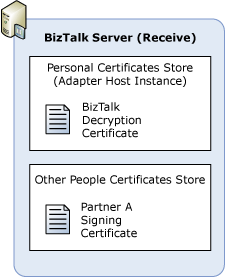
파트너 A에서 파트너 A에게 전송된 메시지를 암호화하기 위한 BizTalk Server 공개 키 인증서를 적절한 저장소에 설치합니다. (파트너 A가 Windows 2000 Server, Windows Server 2003, Windows Server 2008 SP2를 사용하는 경우 기타 사람 저장소에 공개 키를 설치합니다.)
암호화 인증서를 인증서 저장소에 설치하려면 다음을 수행하십시오.
파트너 A가 CA에게 암호화를 위한 개인-공개 키 쌍을 요청합니다.
파트너 A가 메시지 암호 해독을 위한 개인 키 인증서를 적절한 저장소에 설치합니다. (파트너 A가 Windows 2000 Server, Windows Server 2003, Windows Server 2008 SP2를 사용하는 경우 개인 인증서 저장소에 프라이빗 키를 설치합니다.)
파트너 A가 파트너 A에게 전송된 메시지를 암호화하기 위한 공개 키를 사용자에게 보냅니다.
BizTalk Server에서 파트너 A에게 메시지를 송신할 핸들러를 실행하는 호스트 인스턴스가 있는 서버에 로그온합니다. 파트너 A에게 전송된 메시지를 암호화하기 위한 공개 키 인증서를 다른 사람 저장소에 설치합니다. 다음 그림은 인증서를 설치할 인증서 저장소를 보여 줍니다.
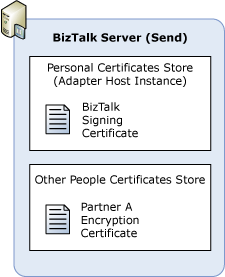
암호화된 메시지를 받도록 BizTalk 호스트를 구성하려면
시작을 클릭하고 모든 프로그램을 가리키고 Microsoft BizTalk Server 20xx를 가리킨 다음 BizTalk Server 관리를 클릭합니다.
BizTalk Server 관리 콘솔에서 플랫폼 설정을 확장하고 호스트를 확장합니다.
오른쪽 창에서 암호화된 메시지를 수신하기 위한 처리기인 BizTalk 호스트를 마우스 오른쪽 단추로 클릭한 다음 속성을 클릭합니다.
호스트 속성 대화 상자에서 인증서를 클릭하고 찾아보기를 클릭합니다.
인증서 선택 대화 상자에서 설치한 암호 해독 인증서를 선택한 다음, 모든 대화 상자를 닫습니다.
참고
자세한 내용은 호스트 속성을 수정하는 방법을 참조하세요.
다음 단계
암호화된 메시지를 수신하도록 BizTalk Server 구성하는 방법에서 암호화된 메시지를 수신하는 파이프라인을 만듭니다.
암호화된 메시지를 보내는 BizTalk Server 구성하는 방법에서 암호화된 메시지를 보내는 파이프라인을 만듭니다.